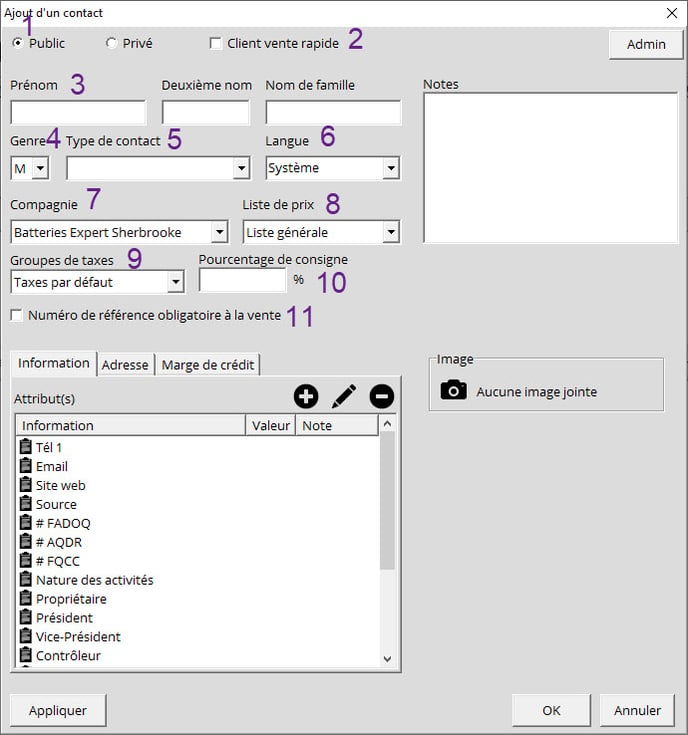Comment créer un contact
Comment créer un contact étape par étape
- Allez dans le module de Contact/Cie.
- Choisissez l'option Contact.
- Cliquez sur l'icône Ajouter un contact.
-
La fiche du contact s'ouvrira avec les champs à remplir:
- Choisissez s'il s'agit d'un client public ou privé.
- Déterminez s'il s'agit d'un client Vente Rapide.
- Inscrivez le prénom et nom de famille de votre client. Le deuxième nom est optionnel.
- Genre.
- Type de contact: Vous pouvez assigner un type de contact préalablement configuré.
- Langue: Idéalement, choisissez la langue maternelle de votre client pour que les factures et communications soient dans la bonne langue.
- Compagnie: Si votre client est un employé d'une compagnie qui fait affaire avec votre entreprise.
- Liste de prix: Choisissez une liste de prix (préalablement configurée) si applicable.
- Groupe de taxes: Vous pouvez choisir le groupe de taxes applicable à ce client.
- Pourcentage de consigne: Inscrivez le pourcentage de consigne pour ce client.
- Numéro de référence obligatoire à la vente: Lorsque ceci est activé, à chaque vente pour ce client, Alice POS exigera un numéro de référence pour la vente.